今天小编就为大家介绍Photoshop制作漂亮的云彩字体方法,教程很不错,适合新手来学习,推荐过来,来看看吧!
步骤
新建一个图层。
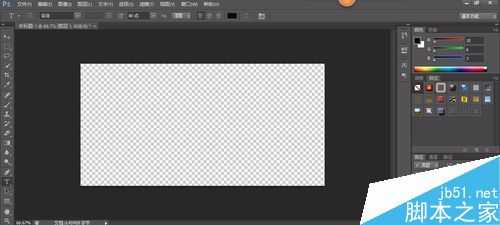
设置前景色和背景色,参数如下图。
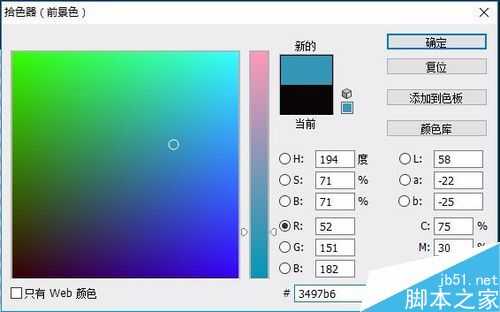
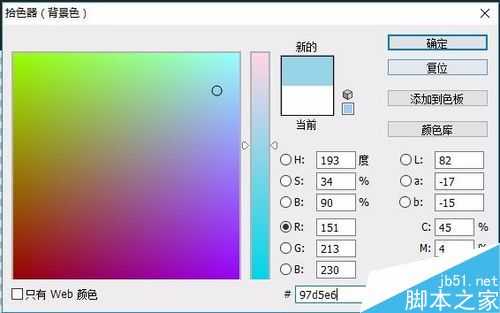
使用渐变工具中的线性渐变。
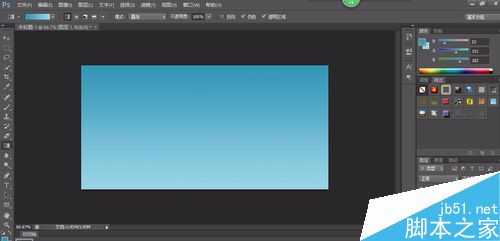
输入文字,文字颜色是白色,粗体。

下载云朵雨刷。新建一个图层,并在此图层上使用云朵雨刷。ctrl+选择文字图层缩略图,选择反向,删除。取消选区。删除文字图层。

再新建一个图层,并使用云朵雨刷。透明度降低。完成云彩字制作。

以上就是Photoshop制作漂亮的云彩字体方法介绍,操作很简单的,大家学会了吗?希望能对大家有所帮助!